| Etiqueta | Explicación | Tipo de datos |
Capa de entrada | Las entidades de punto, polilínea o polígono en las que se creará una zona de influencia. | Feature Layer |
Clase de entidad de salida |
La clase de entidad nueva de resultados de zona de influencia. | Feature Class |
Método | Especifica el método que se utilizará para crear las zonas de influencia.
| String |
Tipo de zona de influencia (Opcional) | Especifica cómo se definirá la distancia de zona de influencia.
| String |
Campo de zona de influencia (Opcional) | Campo que contiene la distancia de zona de influencia de cada entidad. Si el valor de campo es un número, se supone que la distancia está en la unidad lineal de la referencia espacial del valor Capa de entrada, a menos que el valor Capa de entrada esté en un sistema de coordenadas geográficas, en cuyo caso se entiende que el valor está en metros. Si la unidad lineal especificada en los valores de campo no es válida o no se reconoce, se utilizará por defecto la unidad lineal de la referencia espacial de las entidades de entrada. | Field |
Distancia de zona de influencia (Opcional) | La distancia alrededor de las entidades de entrada para la zona de influencia. | Linear Unit |
Expresión de zona de influencia (Opcional) | Una ecuación que usa campos y operadores matemáticos y que se aplicará como una zona de influencia a cada entidad. Los campos deben ser numéricos y la expresión puede incluir los operadores [+ - * / ] y varios campos. Los valores calculados se aplicarán en metros a menos que se especifique otro ajuste. Por ejemplo, aplicar una zona de influencia que multiplique un campo numérico llamado distancia en kilómetros por 2 y sume 15 metros. Utilice una expresión de Arcade como, por ejemplo, as_kilometers($feature["distance"]) * 2 + as_meters(15). Si se agrega la capa al mapa, es posible usar los filtros Campos y Auxiliares para construir una expresión. | Calculator Expression |
Opción Disolver (Opcional) | Especifica la opción de disolución que se utilizará para quitar la superposición de la zona de influencia.
| String |
Campos a disolver (Opcional) | Una lista de uno o varios campos de las entidades de entrada en los que se disolverán las zonas de influencia de salida. Las zonas de influencia que comparten valores de atributos en los campos enumerados se disolverán. Este parámetro solo es necesario cuando la Opción Disolver es Lista. | Field |
Campos de resumen (Opcional) | Especifica estadísticas que se aplicarán a los campos numéricos y de cadena de caracteres. Si se deja vacío, solo se calculará el recuento. Las estadísticas solo se aplican cuando Opción Disolver es Lista o Todo.
| Value Table |
Multiparte (Opcional) | Especifica si se crearán entidades multiparte.
| Boolean |
Resumen
Crea zonas de influencia alrededor de las entidades de entrada a una distancia especificada.
Uso
El parámetro Método determina cómo se construirán las zonas de influencia. Los dos métodos básicos para construir zonas de influencia son el euclidiano y el geodésico.
- Las zonas de influencia euclidianas miden la distancia en un plano cartesiano bidimensional, donde se calculan distancias euclidianas o en línea recta entre dos puntos en una superficie plana (el plano cartesiano). Las zonas de influencia euclidianas son el tipo más común de zonas de influencia y funcionan bien en un sistema de coordenadas proyectadas cuando se analizan distancias alrededor de entidades que se concentran en un área relativamente pequeña (como una zona UTM). Las zonas de influencia euclidianas se denominan zonas de influencia planares.
- Las zonas de influencia geodésicas representan la forma real de la Tierra (un elipsoide, o más apropiadamente, un geoide). Las distancias se calculan entre dos puntos de una superficie curva (el geoide) en vez de entre dos puntos de una superficie plana (el plano Cartesiano). Debe considerar crear zonas de influencia geodésicas en los siguientes casos:
- Las entidades de entrada están dispersas (cubren varias zonas UTM, regiones grandes o todo el globo).
- La referencia espacial (proyección de mapa) de las entidades de entrada distorsiona las distancias para mantener otras propiedades, por ejemplo, el área.
Las zonas de influencia geodésicas pueden parecer inusuales sobre un mapa plano, pero cuando se visualizan sobre un globo, tienen el aspecto correcto.
El parámetro Método determina cómo se crearán las zonas de influencia.
- El método planar identifica automáticamente qué método se va a utilizar en función del sistema de coordenadas de las entidades de entrada.
- Si las entidades de entrada tienen un sistema de coordenadas proyectadas, se crearán zonas de influencia Euclidianas.
- Si las entidades de entrada tienen un sistema de coordenadas geográficas, se crearán zonas de influencia geodésicas.
- Geodésico es el valor predeterminado. El método geodésico crea una zona de influencia geodésica que conserva la forma con independencia del sistema de coordenadas de entrada. La zona de influencia geodésica que conserva la forma densifica las entidades de entrada antes de crear zonas de influencia geodésicas de salida. Esta crea zonas de influencia que representan mejor la forma de las entidades de entrada. Si le preocupa la forma de las zonas de influencia y el grado de precisión con el que su forma se ajusta a las entidades de entrada originales, le recomendamos esta opción, especialmente si los datos de entrada están en un sistema de coordenadas geográficas. Es posible que lleve más tiempo que la zona de influencia geodésica creada mediante la opción planar, pero el resultado es una zona de influencia que coincide de manera más precisa con la forma de la entidad de entrada.
- El método planar identifica automáticamente qué método se va a utilizar en función del sistema de coordenadas de las entidades de entrada.
Si utiliza el método planar, puede mejorar la precisión de las zonas de influencia creadas con entradas proyectadas utilizando una proyección que minimice la distorsión de la distancia, como una proyección Cónica equidistante o Acimutal equidistante que sea geográficamente apropiada para la entrada.
Cuando se crean zonas de influencia en entidades de polígono, las distancias de zona de influencia negativas se pueden utilizar para crear zonas de influencia dentro de las entidades de polígono. Si se utiliza una distancia de zona de influencia negativa se reducirán los límites del polígono a la distancia especificada.
Nota:
Si la distancia de zona de influencia negativa es lo suficientemente grande para contraer el polígono a nada, se generará una geometría nula. Aparecerá un mensaje de advertencia y no se escribirá ninguna entidad de geometría nula en el dataset de salida.
El tamaño de la zona de influencia se puede introducir con una de estas tres opciones:
- Distancia: se utiliza un valor constante (todas las zonas de influencia tendrán el mismo tamaño)
- Campo: se utilizan los valores de un campo (distintas entidades pueden tener zonas de influencia de tamaños diferentes)
- Expresión: aplica una expresión a cada entidad (distintas entidades pueden tener valores diferentes según la expresión)
Más información sobre cómo aplicar expresiones de zona de influencia
De forma predeterminada, la herramienta Crear zonas de influencia crea zonas de influencia superpuestas cuando confluyen con las áreas de la zona de influencia. Si las entidades de entrada son áreas, el área de entrada se incluye en la zona de influencia. Puede utilizar los parámetros de disolver y multiparte para controlar el tratamiento de las zonas de influencia que se superponen. Las tres opciones de disolución disponibles son las siguientes:
- Ninguna: las zonas de influencia se superpondrán donde confluyan las áreas de zona de influencia. Esta es la opción predeterminada.
- Todo: se disolverán todas las entidades. El parámetro de multiparte especifica si todas las entidades se disolverán en una entidad (multiparte es true) o si solo se disolverán las entidades que se superponen (multiparte es false).
- Campos: las entidades se disolverán según los valores de campo. Puede seleccionar uno o varios campos y los valores similares se disolverán juntos. El parámetro de multiparte especifica si todas las entidades con campos coincidentes se disolverán en una entidad (multiparte es true) o si solo se disolverán las entidades con campos coincidentes que se superponen (multiparte es false).
Si se utiliza un campo del parámetro Capa de entrada para obtener distancias de zona de influencia, el valor del campo puede ser un número (5, por ejemplo) o un número con una unidad lineal válida (5 kilómetros, por ejemplo). Si el valor de un campo es un número, se supone que la distancia está en la unidad lineal de la referencia espacial del parámetro capa de entrada, a menos que la capa de entrada esté en un sistema de coordenadas geográficas, en cuyo caso se entiende que el valor está en metros. Si la unidad lineal especificada en el valor de campo no es válida o no se reconoce, se utilizará de forma predeterminada la unidad lineal de la referencia espacial de las entidades de entrada.
Cuando disuelve utilizando Todo o Campos, puede calcular estadísticas. Las estadísticas solo se aplicarán para disolver todas las entidades o valores de campos; no se aplicarán geográficamente (con el parámetro de multiparte). En la tabla siguiente se explica el funcionamiento de estas opciones utilizando las seis entidades que se muestran en la siguiente imagen. El color indica los valores de los campos (azul o naranja) que se utilizan para la disolución del campo.
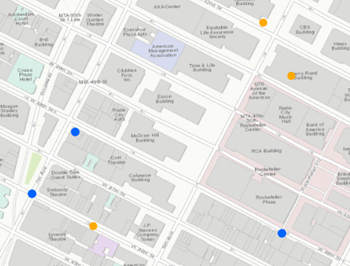
Opción Disolver Multiparte es falso (opción predeterminada) Multiparte es verdadero Ninguna 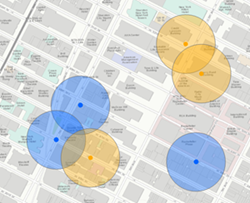
Se crean seis entidades si no se aplica la disolución en entidades con zona de influencia. Esta es la opción predeterminada. Esto es lo mismo que la opción Superponer de la herramienta de análisis estándar.
Multiparte no puede ser verdadero si la opción de disolución es Ninguna.
Todas 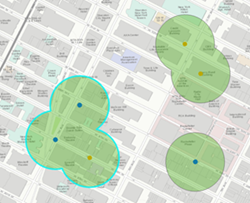
Se crean tres entidades cuando todos los valores se disuelven y multiparte es falso. Solo se disuelven las entidades que se superponen. Esto es lo mismo que la opción Disolver de la herramienta de análisis estándar.
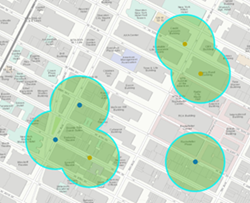
Se crea una entidad cuando todos los valores se disuelven y multiparte es verdadero. Cuando selecciona esta opción, el resultado siempre será una entidad.
Campos 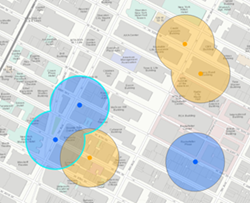
Se crean cuatro entidades cuando se aplica la disolución según el campo (aquí, el campo es el color de los puntos de entrada). Solo se disuelven las entidades de superposición con el mismo valor de los campos especificados.
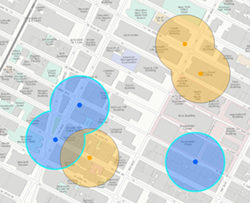
Se crean dos entidades cuando se aplica la disolución según el campo (aquí, el campo es el color de los puntos de entrada) y se permiten multipartes. Las entidades que tienen el mismo valor de campo siempre serán una única entidad.
Puede usar una expresión de tipo zona de influencia para crear una ecuación a partir de campos numéricos y operadores matemáticos. Consulte Expresiones de Arcade en la caja de herramientas de GeoAnalytics Desktop para obtener más información. Se supone que los valores numéricos de una expresión de zona de influencia están en metros a menos que se especifique otro ajuste.
Se puede completar un análisis similar usando lo siguiente:
- La herramienta de geoprocesamiento Zona de influencia de ArcGIS Pro de la caja de herramientas Análisis.
- La herramienta de geoprocesamiento Crear zonas de influencia de ArcGIS Pro de la caja de herramientas Análisis de entidades.
El dataset de salida contendrá un campo BUFF_DIST que contiene la distancia de zona de influencia utilizada para proteger cada entidad en la unidad lineal del sistema de coordenadas de las entidades de entrada. Si se ha definido un sistema de coordenadas de salida, las unidades de BUFF_DIST estarán en ese sistema de coordenadas. Si el campo ya existe en la salida, se incorporará un número al final del nombre de campo para que sea único (por ejemplo, BUFF_DIST1).
Es posible mejorar el rendimiento de la herramienta Crear zonas de influencia realizando una o varias de las siguientes acciones:
- Defina el entorno de extensión para analizar únicamente datos de interés.
- Utilice una zona de influencia planar.
- No disuelva los resultados de la zona de influencia.
- Utilice datos locales en los que se ejecute el análisis.
Esta herramienta de geoprocesamiento se basa en Spark. El análisis se completa en su equipo de escritorio utilizando varios núcleos en paralelo. Consulte Consideraciones acerca de las herramientas de GeoAnalytics Desktop para obtener más información acerca de la ejecución de análisis.
Al ejecutar herramientas de GeoAnalytics Desktop, el análisis se completa en su equipo de escritorio. Para un rendimiento óptimo, los datos deben estar disponibles en su escritorio. Si utiliza una capa de entidades alojada, se recomienda utilizar ArcGIS GeoAnalytics Server. Si sus datos no están almacenados localmente, se tardará más tiempo en ejecutar una herramienta. Para utilizar su ArcGIS GeoAnalytics Server para realizar un análisis, consulte GeoAnalytics Tools.
Parámetros
arcpy.gapro.CreateBuffers(input_layer, out_feature_class, method, {buffer_type}, {buffer_field}, {buffer_distance}, {buffer_expression}, {dissolve_option}, {dissolve_fields}, {summary_fields}, {multipart})| Nombre | Explicación | Tipo de datos |
input_layer | Las entidades de punto, polilínea o polígono en las que se creará una zona de influencia. | Feature Layer |
out_feature_class |
La clase de entidad nueva de resultados de zona de influencia. | Feature Class |
method | Especifica el método que se utilizará para crear las zonas de influencia.
| String |
buffer_type (Opcional) | Especifica cómo se definirá la distancia de zona de influencia.
| String |
buffer_field (Opcional) | Campo que contiene la distancia de zona de influencia de cada entidad. Si el valor de campo es un número, se supone que la distancia está en la unidad lineal de la referencia espacial del valor input_layer, a menos que el valor input_layer esté en un sistema de coordenadas geográficas, en cuyo caso se entiende que el valor está en metros. Si la unidad lineal especificada en los valores de campo no es válida o no se reconoce, se utilizará por defecto la unidad lineal de la referencia espacial de las entidades de entrada. | Field |
buffer_distance (Opcional) | La distancia alrededor de las entidades de entrada para la zona de influencia. | Linear Unit |
buffer_expression (Opcional) | Una ecuación que usa campos y operadores matemáticos y que se aplicará como una zona de influencia a cada entidad. Los campos deben ser numéricos y la expresión puede incluir los operadores [+ - * / ] y varios campos. Los valores calculados se aplicarán en metros a menos que se especifique otro ajuste. Por ejemplo, aplicar una zona de influencia que multiplique un campo numérico llamado distancia en kilómetros por 2 y sume 15 metros. Utilice una expresión de Arcade como, por ejemplo, as_kilometers($feature["distance"]) * 2 + as_meters(15). | Calculator Expression |
dissolve_option (Opcional) | Especifica la opción de disolución que se utilizará para quitar la superposición de la zona de influencia.
| String |
dissolve_fields [dissolve_fields,...] (Opcional) | Una lista de uno o varios campos de las entidades de entrada en los que se disolverán las zonas de influencia de salida. Las zonas de influencia que comparten valores de atributos en los campos enumerados se disolverán. Este parámetro solo es necesario cuando dissolve_option es LIST. | Field |
summary_fields [summary_fields,...] (Opcional) | Especifica estadísticas que se aplicarán a los campos numéricos y de cadena de caracteres. Si se deja vacío, solo se calculará el recuento. Las estadísticas solo se aplican cuando dissolve_option es LIST o ALL.
| Value Table |
multipart (Opcional) | Especifica si se crearán entidades multiparte.
| Boolean |
Muestra de código
El siguiente script de la ventana de Python muestra cómo utilizar la función CreateBuffers.
#-------------------------------------------------------------------------------
# Name: CreateBuffers.py
# Description: Buffer damaged building by 300 meters
# Import system modules
import arcpy
arcpy.env.workspace = "C:/data/DamageSurvey.gdb"
# Set local variables
inFeatures = "DamageAssessment"
out = "DangerousAreas"
# Run Create Buffers
arcpy.gapro.CreateBuffers(inFeatures, out, "GEODESIC", "DISTANCE",
None, "300 Meters", None, "ALL", None, None,
"SINGLE_PART")Información de licenciamiento
- Basic: No
- Standard: No
- Advanced: Sí